WPS如何在图片中添加超链接操作教程。使用WPS软件时,我们可以在图片中添加超链接,以便打开图片大图片查看超链接,或者点击图片打开其他网页。如何设置此操作?让我们来看看具体的设置方法。
操作步骤
第一步:准备图片。图片的宽度和高度应保持相同,例如宽度为25cm、16厘米高。如果没有,请使用其他图片编辑工具进行适当的切割或缩放,但尽量不要扭曲图片。
运行“WPS演示”,单击“文件→页面设置”设置页面宽度与图片相同,即宽度为25cm,高度为16cm。
第三步:默认情况下,第一个幻灯片有标题、副标题等文本框。请删除它,得到一个空白的幻灯片。
第四步:右击幻灯片预览窗格中的第一个幻灯片,选择“复制”,再次右击,选择“粘贴”可复制多张空白幻灯片(如5张)。
)
将准备好的图片插入每个幻灯片中,右击图片,选择“设置对象格式”,图片的水平和垂直位置设置为0,如图2所示。这样,图片就会充满整个幻灯片页面。
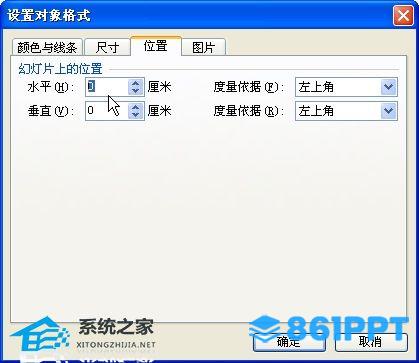)
第六步:在第一张幻灯片中画一个矩形,右击,选择“设置对象格式”,在“尺寸”将矩形的宽度设置为12.5cm,高为16cm。在“位置”将水平值设定为12.5cm,垂直值为0。在“线条和颜色”将透明度设置为100%,线条颜色设置为无色。
完成后,矩形将位于插入图片的右半部分,但矩形处于不可见状态。
第七步:右击矩形,选择“动作设置”,从弹出对话框中选择“超链接到”“下一个幻灯片”,如图3所示,单击“确定”返回幻灯片编辑界面。
)
右击矩形,复制,粘贴到第3、4、五个幻灯片。需要注意的是,粘贴过去不仅是矩形,还有超链接到下一个幻灯片的动作。有必要修改一个幻灯片中矩形的动作——将链接链接到第一个幻灯片。